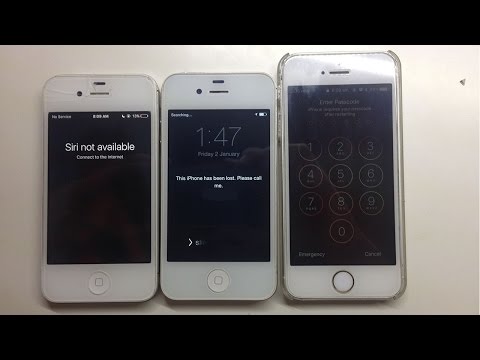Acest wikiHow vă învață cum să vizualizați o listă de grupuri publice populare pe Kik și să vă alăturați unui chat de grup, utilizând un iPhone sau iPad.
Pași

Pasul 1. Deschideți aplicația Kik pe iPhone sau iPad
Aplicația Kik arată ca un logo verde „kik” într-o pictogramă pătrată albă. Îl puteți găsi pe ecranul de pornire sau într-un folder de pe ecranul de pornire.
Dacă nu sunteți conectat automat la Kik, atingeți Autentificare din partea de jos și introduceți adresa de e-mail sau numele de utilizator și parola pentru a vă conecta.

Pasul 2. Atingeți pictograma +
Acest buton este situat în colțul din dreapta sus al ecranului.

Pasul 3. Selectați Grupuri publice
Această opțiune arată ca o pictogramă „#”. Se va deschide o listă de subiecte de tendință pe o nouă pagină.

Pasul 4. Atingeți un subiect interesant
Găsiți un subiect interesant de conversație sub rubrica Subiecte de tendință și deschideți-l. Atingând va apărea o listă de grupuri legate de acest subiect.
Alternativ, puteți atinge Căutare bara din partea de sus și căutați un grup după numele acestuia.

Pasul 5. Atingeți un grup din listă
Aceasta va deschide pagina de informații a grupului selectat.

Pasul 6. Atingeți butonul Alăturați-vă grupului public
Această opțiune este scrisă cu litere albastre sub numele și imaginea grupului de pe pagina Informații. Atingând vă va adăuga la grupul public.